win11键盘打不了字按哪个键恢复 win11键盘无法输入任何东西解决方法
更新时间:2023-10-26 15:04:46作者:jhuang
现在大部分新电脑都预装了win11正式版,一些用户反馈遇到了键盘无法正常输入文字的问题,这对于电脑使用者来说无疑是一大困扰。那么win11键盘打不了字按哪个键恢复呢?键盘打不了字原因比较多,比如可能连接问题、驱动问题或者系统设置问题,在本文中,我们将介绍win11键盘无法输入任何东西解决方法。
win11电脑键盘无法输入文字怎么解决:
1、按组合键“shift+alt+numlock”。

2、点击弹窗中的“是”。
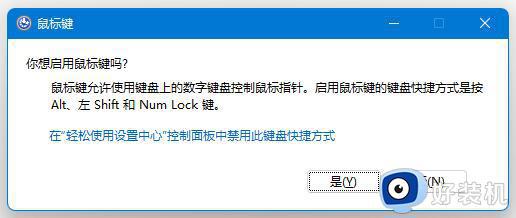
3、打开下方任务栏中的搜索,然后在上方搜索框中输入“osk”,点击下方的屏幕键盘。
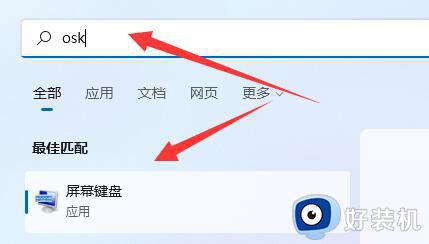
4、最后点击屏幕键盘右下角的“numlock”即可解决键盘打不了字的问题。
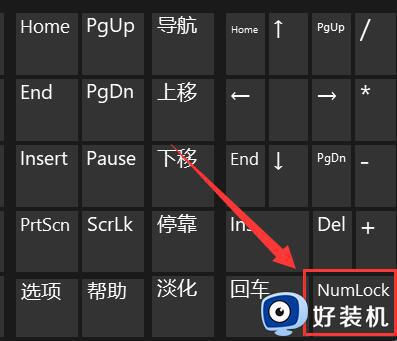
5、如果使用的是笔记本电脑,按“Fn”和上方键盘锁定键就可以解锁。
以上就是win11电脑键盘无法打字的解决方法的全部内容,有出现这种现象的朋友可以尝试按照本文提供的方法解决问题,希望对大家有所帮助。
win11键盘打不了字按哪个键恢复 win11键盘无法输入任何东西解决方法相关教程
- win11键盘数字键打不出数字怎么办 win11小键盘不能输入数字如何修复
- win11键盘失灵如何修复 win11键盘无法使用的解决方法
- windows11键盘无法使用什么原因 windows11键盘无法使用的修复方法
- win11键盘无法输入文字的解决方法 win11键盘无法打字怎么修复
- win11键盘按键失灵怎么恢复 win11按键失灵的恢复方法
- win11键盘失灵按什么键恢复 win11键盘失灵的解决方法
- win11调出虚拟键盘的方法 win11怎么调出小键盘
- win11键盘小键盘数字没反应怎么修复 如何解决win11小键盘失灵的问题
- win11键盘变成快捷键如何恢复 win11按键变成快捷键怎么办
- win11键盘用不了的解决方法 win11无法使用键盘如何修复
- win11家庭版右键怎么直接打开所有选项的方法 win11家庭版右键如何显示所有选项
- win11家庭版右键没有bitlocker怎么办 win11家庭版找不到bitlocker如何处理
- win11家庭版任务栏怎么透明 win11家庭版任务栏设置成透明的步骤
- win11家庭版无法访问u盘怎么回事 win11家庭版u盘拒绝访问怎么解决
- win11自动输入密码登录设置方法 win11怎样设置开机自动输入密登陆
- win11界面乱跳怎么办 win11界面跳屏如何处理
win11教程推荐
- 1 win11安装ie浏览器的方法 win11如何安装IE浏览器
- 2 win11截图怎么操作 win11截图的几种方法
- 3 win11桌面字体颜色怎么改 win11如何更换字体颜色
- 4 电脑怎么取消更新win11系统 电脑如何取消更新系统win11
- 5 win10鼠标光标不见了怎么找回 win10鼠标光标不见了的解决方法
- 6 win11找不到用户组怎么办 win11电脑里找不到用户和组处理方法
- 7 更新win11系统后进不了桌面怎么办 win11更新后进不去系统处理方法
- 8 win11桌面刷新不流畅解决方法 win11桌面刷新很卡怎么办
- 9 win11更改为管理员账户的步骤 win11怎么切换为管理员
- 10 win11桌面卡顿掉帧怎么办 win11桌面卡住不动解决方法
